使用Excel公式求出一组数据中指定文本连续出现的最大次数
使用Excel公式求出一组数据中指定文本连续出现的最大次数
FREQUENCY函数能够让我们统计各区间出现的数值的频次,利用这个特点,我们可以解决一些问题。例如,下图1所示的工作表中,单元格区域A1:J1中有一系列文本,在单元格A3中指定了要统计的文本“a”。显然,“a”在单元格区域中共连续出现了2次,第1次连续出现了2次,第2次连续出现了4次。
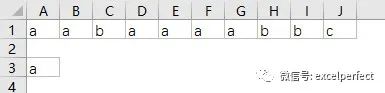
图1
我们要统计“a”在单元格区域A1:J1中连续出现的最大次数,显示应该为4。那么,如何使用公式得到这个结果呢?
可考虑使用FREQUENCY函数。
先给出公式:
=MAX(FREQUENCY(IF(A1:J1=A3,COLUMN(A1:J1)),IF(A1:J1<>A3,COLUMN(A1:J1))))
这是一个数组公式,意味着输入完后要按下Ctrl+Shift+Enter组合键。
我们看看FREQUENCY函数的两个参数值。第一个参数值是:
IF(A1:J1=A3,COLUMN(A1:J1))
即由单元格区域A1:J1中与单元格A3中的值相等的单元格所在的列号组成的数组:
{1,2,FALSE,4,5,6,7,FALSE,FALSE,FALSE}
第二个参数值是:
IF(A1:J1<>A3,COLUMN(A1:J1))
即由单元格区域A1:J1中与单元格A3中的值不相等的单元格所在的列号组成的数组:
{FALSE,FALSE,3,FALSE,FALSE,FALSE,FALSE,8,9,10}
也就是说,公式中的FREQUENCY函数:
FREQUENCY({1,2,FALSE,4,5,6,7,FALSE,FALSE,FALSE},{FALSE,FALSE,3,FALSE,FALSE,FALSE,FALSE,8,9,10})
可以求出每次单元格A3中的值在单元格区域A1:J1中连续出现的次数,结果为:
{2;4;0;0;0}
代入MAX函数,得到最终结果:4
相关文章:
Excel函数学习38:FREQUENCY函数
精通Excel数组公式018:FREQUENCY数组函数
精通Excel数组公式019:FREQUENCY函数的威力
Excel公式与函数之美30:FREQUENCY函数的精彩应用
Excel公式技巧99:FREQUENCY函数应用示例

